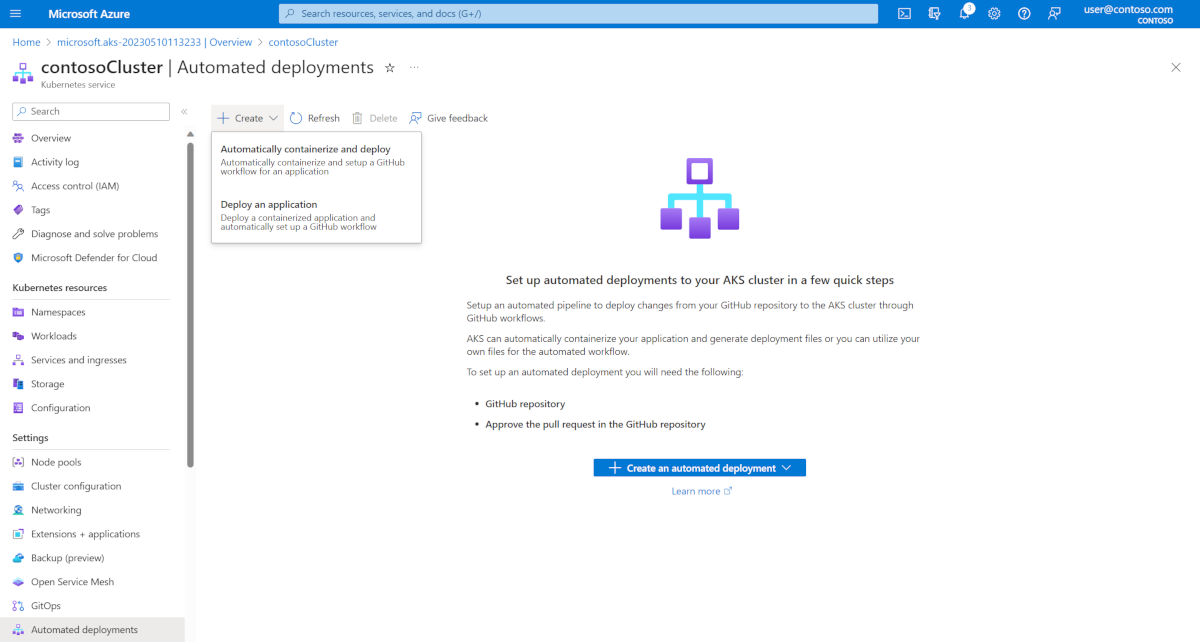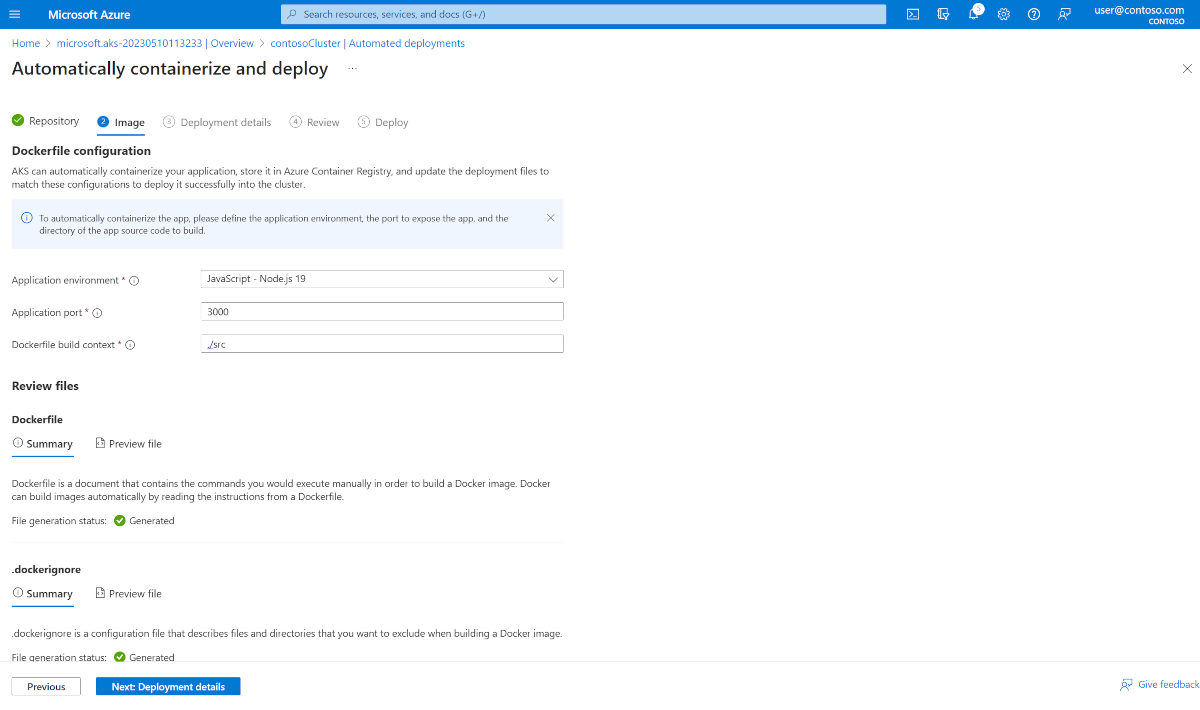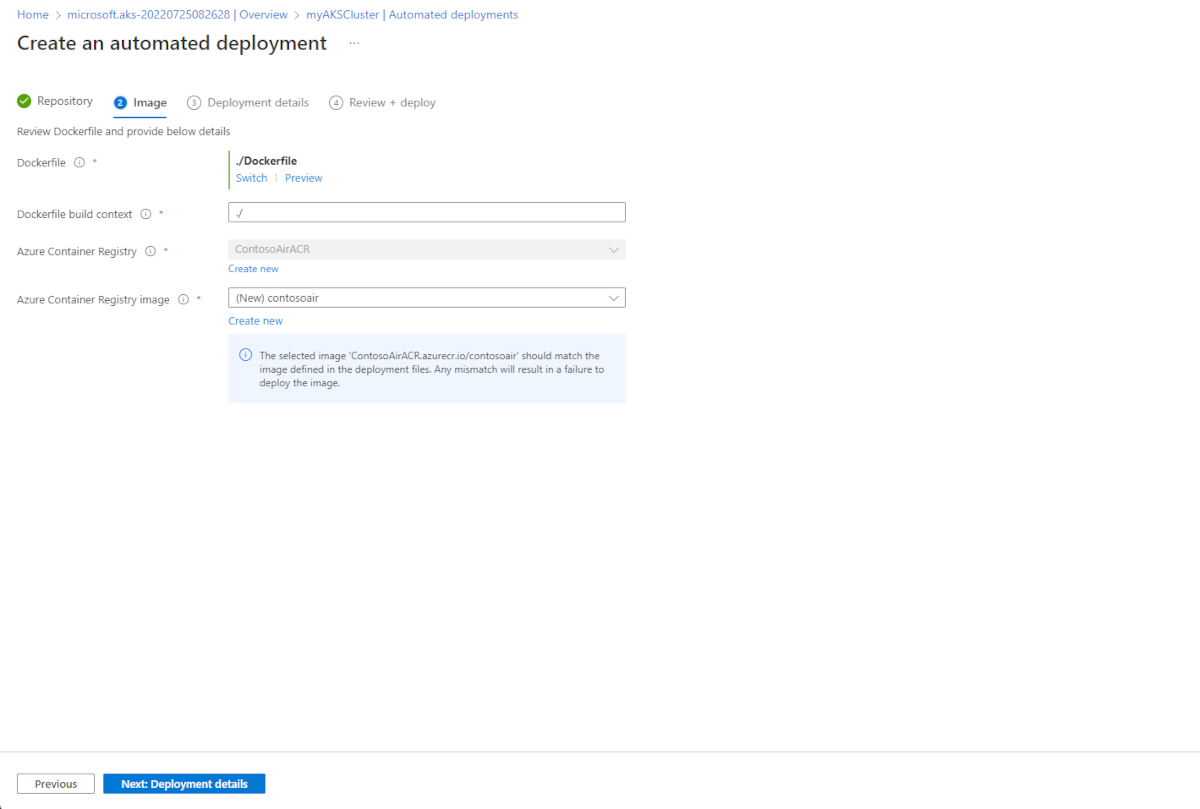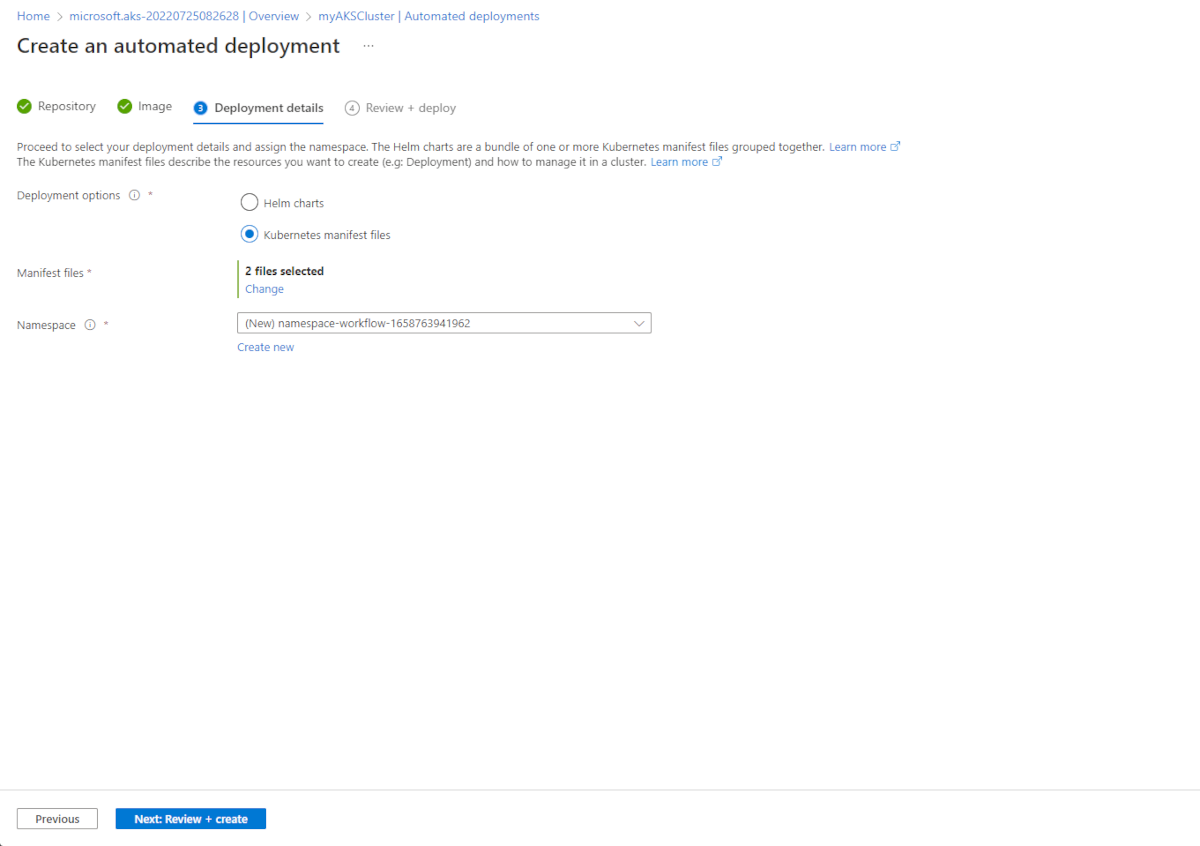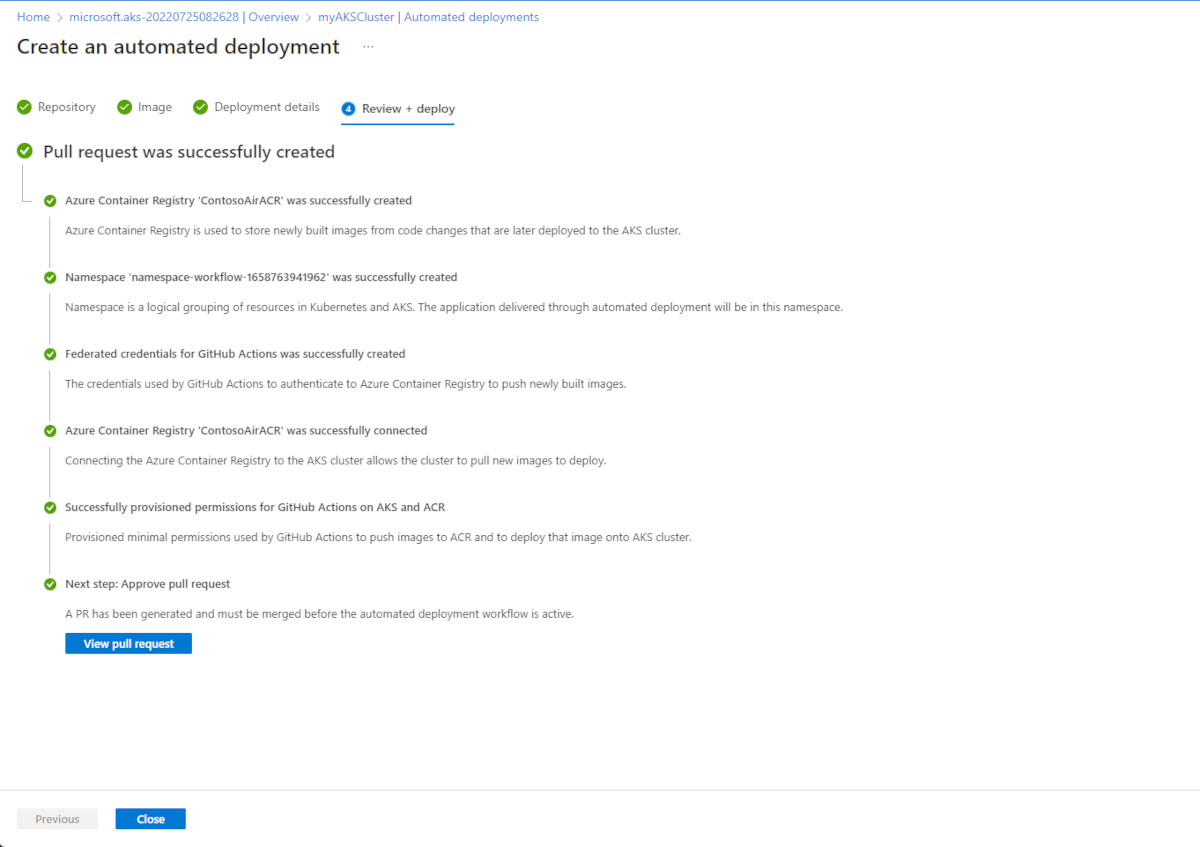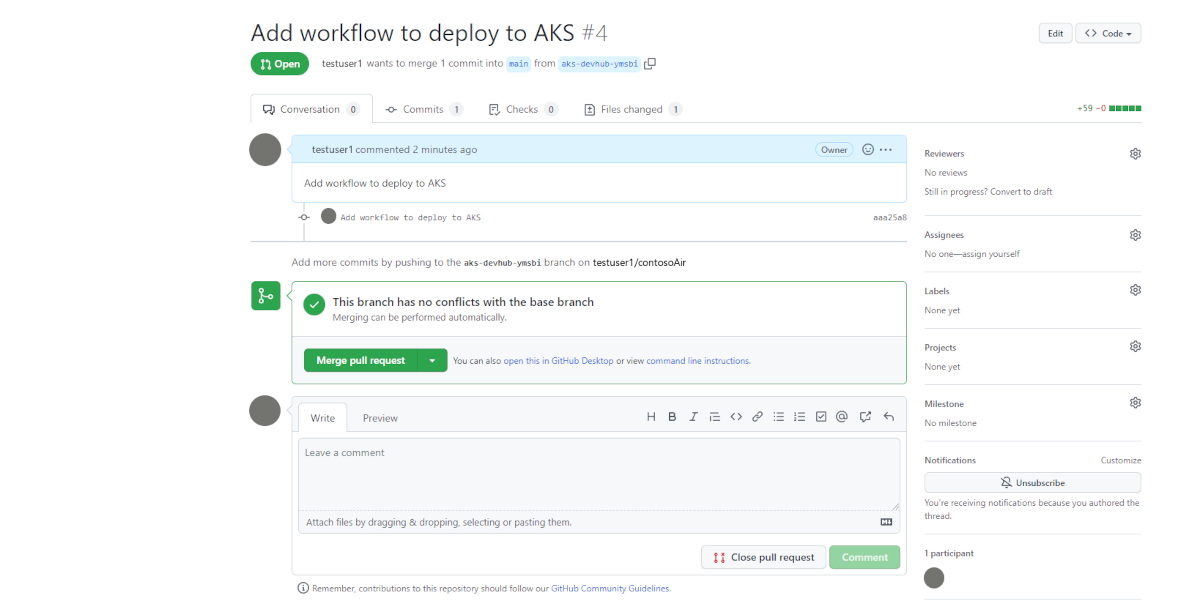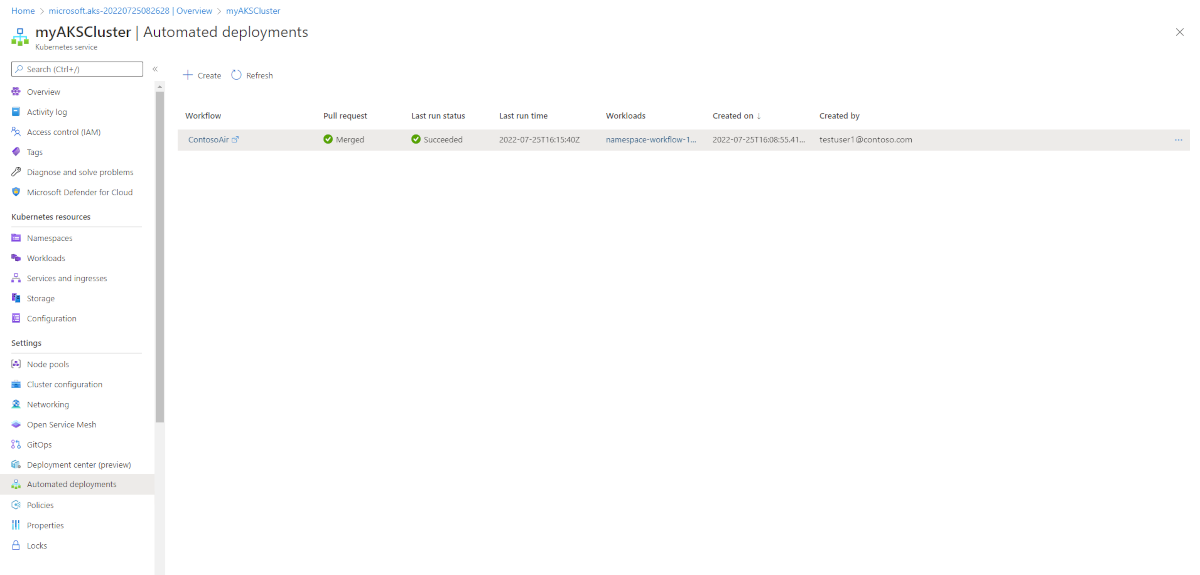Déploiements automatisés pour Azure Kubernetes Service
Les déploiements automatisés simplifient le processus de configuration d’une action GitHub et la création d’un pipeline automatisé pour vos versions de code sur votre cluster Azure Kubernetes Service (AKS). Une fois connecté, chaque nouvelle validation démarre le pipeline, ce qui entraîne la mise à jour de votre application.
Remarque
Les clusters privés ne sont actuellement pas pris en charge.
Prérequis
- Un compte GitHub
- Un cluster AKS
- Un ACR (Azure Container Registry)
- Une application à déployer
Configurer un déploiement automatisé
Dans le Portail Azure, accédez au groupe de ressources contenant le cluster AKS sur lequel vous souhaitez déployer l’application.
Sélectionnez votre cluster AKS, puis Déploiements automatisés dans le panneau de gauche. Lorsque vous sélectionnez Créer, deux options s’affichent. Si vous avez une application qui n’est pas encore conteneurisée, vous pouvez sélectionner Conteneuriser automatiquement et déployer pour permettre à Azure de prendre en charge le processus à votre place. Si vous disposez déjà d’une application conteneurisée, sélectionnez Déployer une application.
Nommez votre flux de travail et cliquez sur Autoriser pour connecter votre compte Azure à votre compte GitHub. Une fois vos comptes liés, choisissez le référentiel et la branche pour lesquels vous souhaitez créer l’action GitHub.
Suivez ensuite la section ci-dessous relative à l’option que vous avez choisie.
Conteneuriser et déployer automatiquement une application sur votre cluster AKS
Renseignez les champs, en fournissant des détails sur votre application qui sera utilisée pour générer automatiquement des artefacts de déploiement.
Passez en revue et vérifiez le déploiement automatisé.
Déployer une application déjà conteneurisée sur votre cluster AKS
Choisissez votre fichier dockerfile et votre ACR et votre image.
Déterminez si vous allez effectuer un déploiement avec des manifestes Helm ou Kubernetes standard. Une fois que vous avez choisi, sélectionnez les fichiers de déploiement appropriés à partir de votre référentiel et choisissez l’espace de noms dans lequel vous souhaitez effectuer le déploiement.
Passez en revue et vérifiez le déploiement automatisé.
Passez en revue et vérifiez le déploiement automatisé
Lorsque vous avez terminé, sélectionnez Suivant : Détails du déploiement et Suivant : Vérifier et passer en revue votre déploiement. Enfin, sélectionnez Suivant : Déployer pour terminer la création du déploiement automatisé.
Cliquez sur Afficher la demande de tirage pour afficher votre GitHub Action.
Fusionnez la demande de tirage pour lancer GitHub Action et déployer votre application.
Une fois votre application déployée, revenez aux déploiements automatisés pour voir votre historique.
Nettoyer les ressources
Vous pouvez supprimer toutes les ressources associées que vous avez créées lorsque vous n'en avez plus besoin individuellement ou en supprimant le groupe de ressources auquel elles appartiennent. Pour supprimer votre déploiement automatisé, accédez au tableau de bord de déploiement automatisé et sélectionnez ..., puis sélectionnez Supprimer et confirmez votre action.
Étapes suivantes
Vous pouvez modifier ces GitHub Actions pour répondre aux besoins de votre équipe en les ouvrant dans un éditeur comme Visual Studio Code et en les modifiant comme vous le voyez.
Découvrez plus en détail GitHub Actions pour Kubernetes.